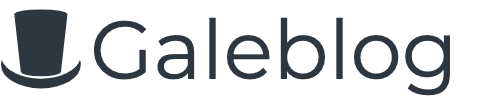Wi-Fiに接続せず、モバイルデータ通信のみでTwitterのリンクを踏むと、以下のようになることがあります。

↑「インターネットに接続されていません」と表示される
これを表示させる方法は至ってシンプルですので、これから説明します。
Twitterのリンク先を表示させる方法
①設定からモバイル通信を開く
まず、iPhoneの設定アプリから、モバイル通信を開きます。
iOS14だと、Bluetoothの下にありますね。
②Safariをオンにする
モバイル通信を開いて、下にスクロールすると、アプリの一覧があると思います。
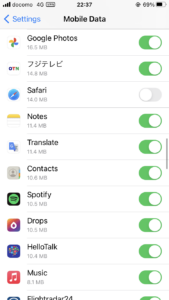
おそらく、Safariがオフになっているかと思いますので、オンにしてください。
これで設定完了です。簡単ですよね。
Twitterのリンク先をモバイルデータ通信だけで見ることが出来るようになっていると思います。
なぜTwitterなのにSafariが関係しているのか?
この記事を見にきた方はおそらく、iPhoneで主にChromeを常用ブラウザとして使っている方だと思います。
なぜなら、Safariを普段使っている方は、Safariのモバイルデータ通信をオフにしないからです。
では、Safariのモバイルデータ通信のオン・オフと、Twitterになんの関係性があるのか説明しましょう。
TwitterのブラウザはSafariを使用している
iPhoneのTwitterのアプリでは、アプリ内の外部リンクを踏むと、必ずSafariを仲介して表示するようにつくられています。
Safariにモバイルデータ通信が許可されていないと、それを利用したいTwitterアプリもSafariが使えません。
結果として、「インターネットに接続されていない」と判断されてしまうのですね。
デフォルトブラウザの設定は無効
iOS14から、デフォルトブラウザの変更ができるようになりました。
しかし、仮にデフォルトブラウザをChromeに設定していたとしても、iPhoneアプリ版のTwitterには設定が適用されません。
結構不便だと思うのですが、Apple社の圧力でもあるのでしょうか。
Apple「ブラウザ使いたかったらSafari使ってね」
✔どうしてもChromeで閲覧したい
以下の方法があります。
- 共有ボタンからChromeアプリに移動する
- リンクをコピーし、Chromeアプリにペーストする
- PC版Twitterを利用する